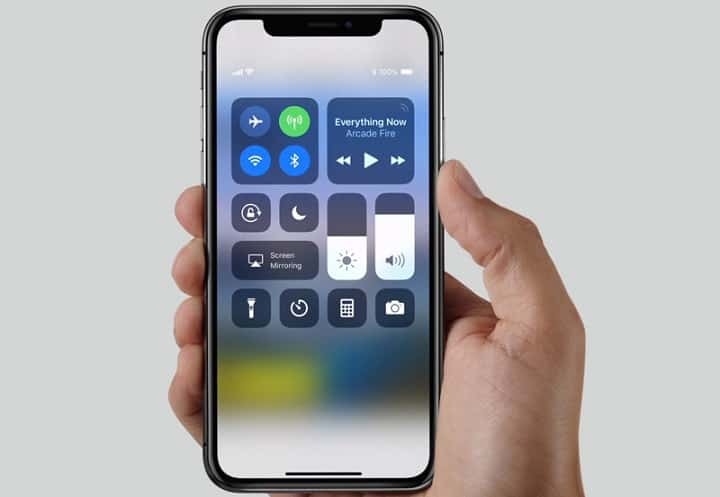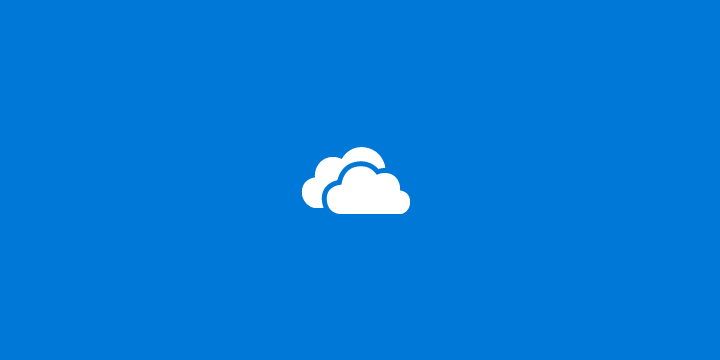
이 소프트웨어는 일반적인 컴퓨터 오류를 복구하고 파일 손실, 맬웨어, 하드웨어 오류로부터 사용자를 보호하고 최대 성능을 위해 PC를 최적화합니다. 3 가지 간단한 단계로 PC 문제를 해결하고 바이러스를 제거하십시오.
- Restoro PC 수리 도구 다운로드 특허 기술 (특허 가능 여기).
- 딸깍 하는 소리 스캔 시작 PC 문제를 일으킬 수있는 Windows 문제를 찾습니다.
- 딸깍 하는 소리 모두 고쳐주세요 컴퓨터의 보안 및 성능에 영향을 미치는 문제 해결
- Restoro는 0 이번 달 독자.
OneDrive 및 기타 Microsoft 클라우드 기반 애플리케이션 지난 몇 년 동안 많은 관심을 받았습니다. 그러나 OneDrive는 다른 유사한 솔루션과 상당히 비교되지만 종종 문제가 발생합니다. 다양한 오류 및 버그. 기능을 다른 모든 것보다 우선시하는 대부분의 사용자는 이러한 문제를 해결하기가 어렵습니다. 특히 문제 해결이 복잡하기 때문에. 여기에서 진단 / 문제 해결 도구가 작동합니다.
오늘 우리는 Microsoft에서 엄격하게 제공하는 사용 가능한 도구를 확인했습니다. 미리 만들어진 도구를 사용하여 OneDrive 문제를 해결하는 데 관심이있는 경우 계속 읽으십시오.
Windows 10/7 용 OneDrive 진단 도구를 활용하는 방법
또는 오히려 도구. Windows 10의 필수 요소로 One Drive를 도입 한 이후 Microsoft는 문제 해결 도구를 도입해야했습니다. 왜? 글쎄, 수많은 문제 기존의 수정은 숙련 된 지식이나 많은 시간이 필요했습니다. 경쟁이 치열하고 클라우드 파일 저장 시장에있을 때 그들은 무언가를해야했습니다.
- 또한 읽으십시오: Windows 10 사용자를위한 상위 7 가지 하드웨어 진단 도구
Windows 7 시대부터 시작된 진단 도구가 있으며 어느 정도는 여전히 작동합니다. 그것은 기본적으로입니다. OneDrive의 사전 설치된 표준 버전에 사용할 수있는 유일한 문제 해결사입니다. 다른 도구는 주로 빌드되어 실행하는 프리미엄 사용자에게 제공됩니다.
비즈니스 용 OneDrive 되풀이. 아이디어는 Windows 10의 OneDrive가 앱으로 사용되므로 통합 문제 해결사를 사용하여 가능한 문제를 해결해야합니다. 데스크톱 클라이언트의 경우이를 수행해야합니다.사용 가능한 진단 / 문제 해결 도구
그럼에도 불구하고 Windows 7, Windows 8 또는 OneDrive의 Windows 10 버전 (완전 수정이 아님)에 문제가있는 경우이 OneDrive 문제 해결사를 다운로드 할 수 있습니다. 몇 가지 사소한 버그, 연결 및 동기화 문제를 해결해야합니다. 도구를 다운로드하면 여기, 실행하고 추가 단계를 따르십시오.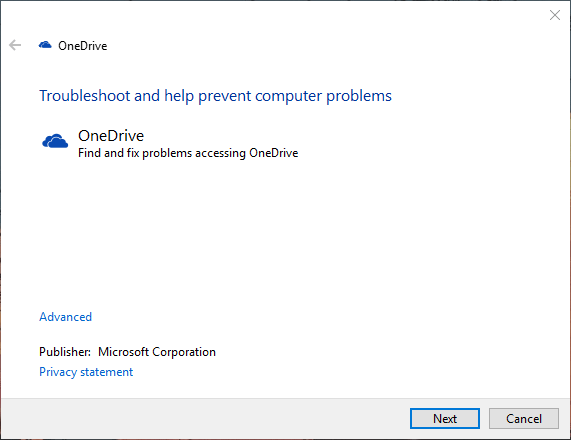
Bussines 용 OneDrive의 경우 두 가지 도구를 찾았습니다. 첫 번째는 EasyFix 문제 해결사 주로 캐시를 지우는 데 있습니다. 일단 실행하면 Bussines 용 OneDrive의 캐시 스택이 재설정되고 문제가 해결되기를 바랍니다. 당신은 그것을 찾을 수 있습니다 여기. 절차는 간단합니다. 실행하고 제공된 지침을 따르십시오.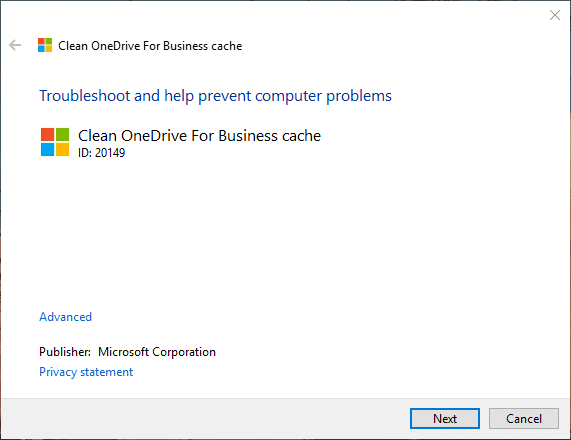
- 또한 읽으십시오: 비즈니스 용 OneDrive 부족한 디스크 공간을 수정하는 방법
마지막 도구는 2016 년에 도입되었으며 Office365 문제 해결 제품군의 일부입니다. 이 문제 해결사는 설치가 필요하며 OneDrive 문제를 해결하는 데 사용할 수있는 가장 활기차고 효율적인 도구입니다. 그러나 스스로 가정 할 수 있듯이이 도구는 프리미엄 비즈니스 사용자 만 다룹니다. 다운로드 할 수 있습니다. 여기. 설치 한 후 메뉴에서 비즈니스 용 OneDrive를 클릭하고 단계를 따르세요. 또한 응용 프로그램을 통해 직접 Microsoft 지원에 연락하여 도움을 요청할 수 있습니다.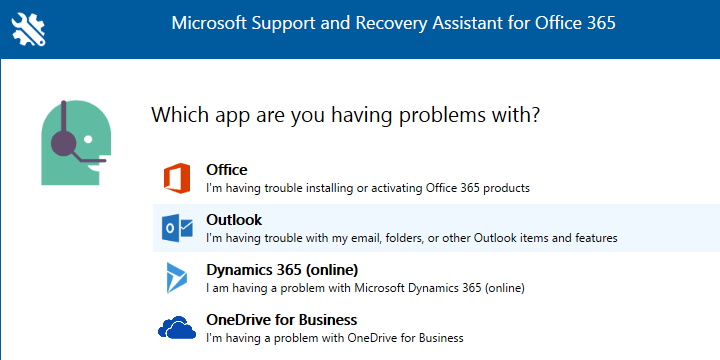
이것으로이 기사를 마무리 할 수 있습니다. 도구의 수는 사용자가 수년 동안 OneDrive에서 겪었던 여러 문제에 반비례하는 것 같습니다. 그럼에도 불구하고 OneDrive 문제를 해결하는 데 전념하는 수많은 문서가 있으므로 확인하십시오. 또한 주제에 대해 언급하는 것을 주저하지 마십시오. 바로 아래 댓글 섹션에서 그렇게 할 수 있습니다.
확인해야 할 관련 이야기 :
- 수정: OneDrive가 Windows 10에서 변경 사항을 처리하고 있습니다.
- OneDrive는 Office 365에서 새로운 보안 관련 기능을받습니다.
- 몇 가지 간단한 단계로 "OneDrive가 가득 참"오류를 수정하는 방법
- "파일을 OneDrive와 동기화하는 데 문제가있어 죄송합니다."수정 방법
 여전히 문제가 있습니까?이 도구로 문제를 해결하세요.
여전히 문제가 있습니까?이 도구로 문제를 해결하세요.
- 이 PC 수리 도구 다운로드 TrustPilot.com에서 우수 등급 (이 페이지에서 다운로드가 시작됩니다).
- 딸깍 하는 소리 스캔 시작 PC 문제를 일으킬 수있는 Windows 문제를 찾습니다.
- 딸깍 하는 소리 모두 고쳐주세요 특허 기술 문제를 해결하는 방법 (독자 전용 할인).
Restoro는 0 이번 달 독자.
![폴더를 동기화 할 때 OneDrive 앱이 계속 충돌 함 [전체 수정]](/f/8ec77b3096dff87b58d5d2384202bab9.jpg?width=300&height=460)